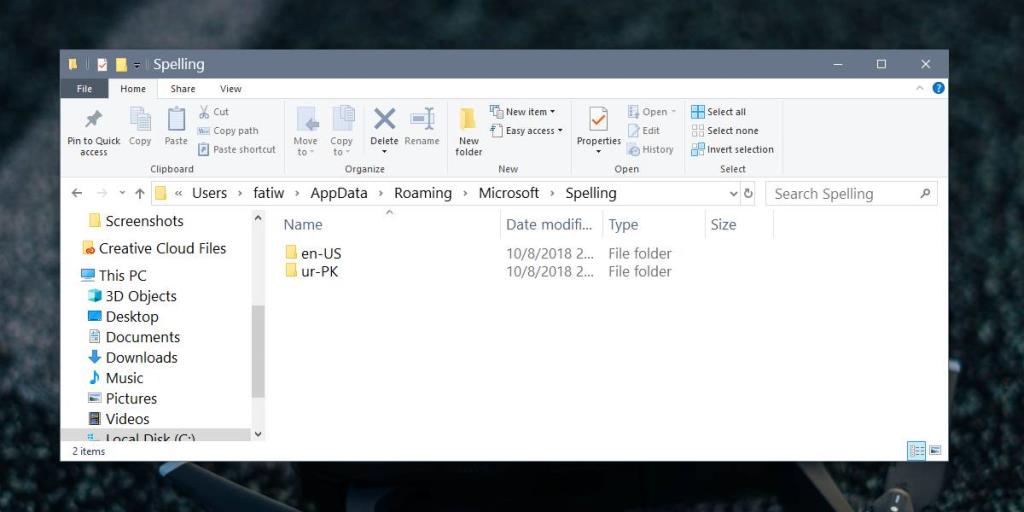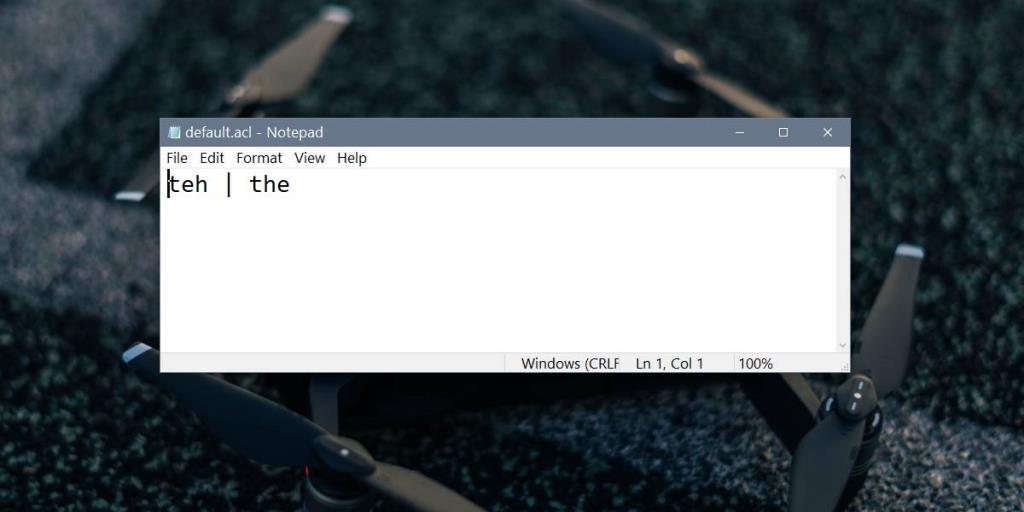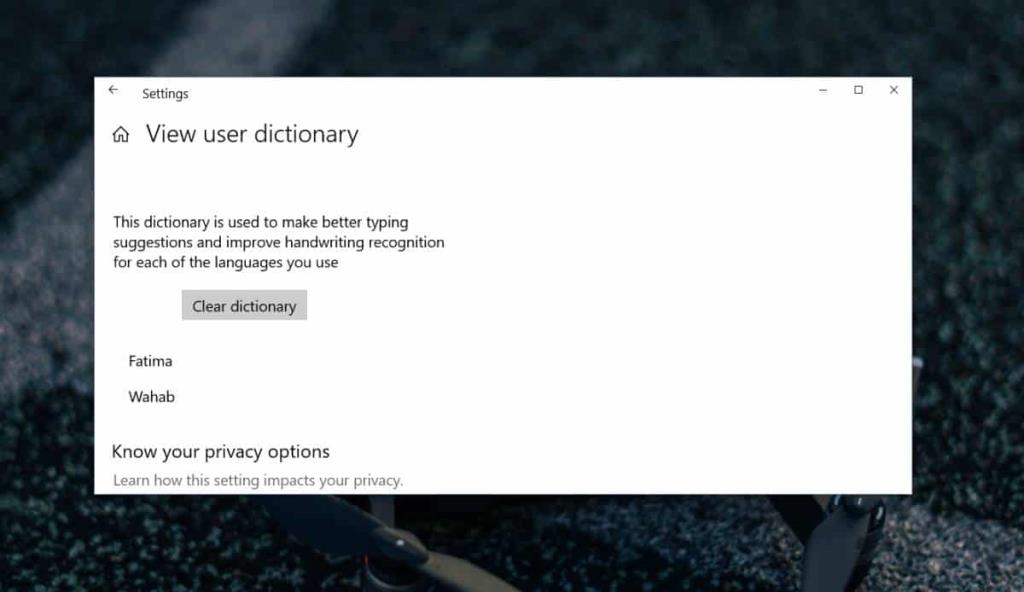Windows 10 dilengkapi dengan autopembetulan seluruh sistem dan semakan ejaan. Anda tidak akan tahu ia berlaku kerana ia tidak didayakan secara lalai dan kerana ia berfungsi dalam sangat sedikit apl. Ia berfungsi dalam OneNote, Edge dan pada Internet Explorer. Jika anda menggunakan apl ini dan telah menemui beberapa apl lain di mana autopembetulan dan/atau semakan ejaan, anda mungkin perlu mengedit autopembetulan dan kamus sekali-sekala. Ini caranya.
Edit autopembetulan dan kamus
Fail tempat Windows 10 menyimpan semua entri pembetulan automatiknya dan kamusnya terletak di sini;
%AppData%\Microsoft\Spelling
Untuk setiap bahasa yang telah anda tambahkan atau pernah tambahkan pada sistem anda, akan ada folder yang berasingan. Pembetulan automatik dan kamus untuk setiap bahasa diselenggara secara berasingan.
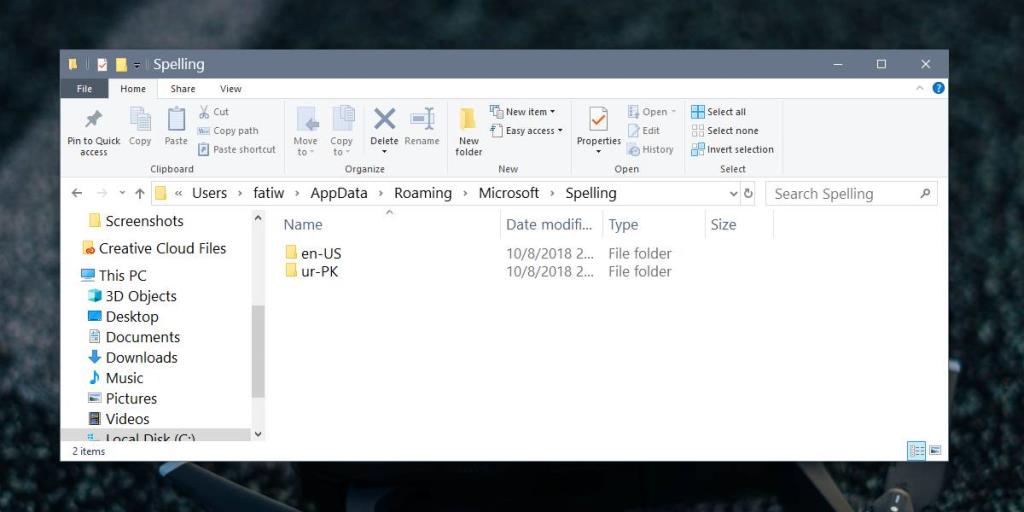
Di dalam setiap folder bahasa, anda akan menemui tiga fail;
- default.acl
- lalai.dic
- default.exc
Ketiga-tiga fail boleh diedit dalam Notepad atau dalam mana-mana editor teks lain seperti Notepad++. Sebelum anda boleh mengedit fail ini, anda perlu tahu untuk kegunaannya.
Fail default.acl mengandungi perkataan yang dibetulkan secara automatik. Fail default.dic ialah fail kamus. Fail default.exc mengandungi senarai perkataan yang dikecualikan daripada autocorrect.
Sekarang setelah anda mengetahui fail yang dimaksudkan untuk melakukan apa, anda boleh mula mengeditnya. Anda harus meninggalkan fail default.dic sahaja melainkan anda telah menambahkan pengecualian yang salah pada kamus anda. Jika ada, cuma buka fail, alih keluar masukan yang salah dan simpannya.
Jika anda ingin mentakrifkan perkataan autocorrect, buka fail default.acl dalam notepad. Masukkan perkataan, dan pembetulannya dalam format berikut;
Sintaks
perkataan salah | perkataan yang betul
Contoh
teh | yang
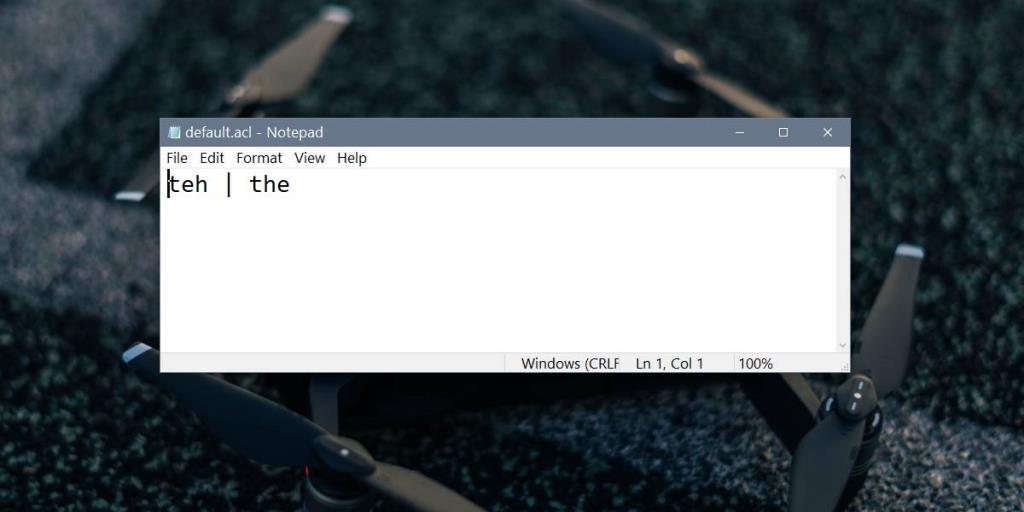
Jika anda mahu melihat perkataan lalai yang telah anda tambahkan pada kamus anda dan anda tidak mahu membuka fail ini, anda boleh pergi melalui apl Tetapan.
Buka apl Tetapan dan pergi ke kumpulan tetapan Privasi. Pilih Pemperibadian Inking & taip dan klik Lihat Kamus Pengguna. Pada skrin yang berikut, anda akan melihat senarai perkataan yang telah anda tambahkan pada kamus anda dan butang Clear Dictionary yang akan mengalih keluar suntingan tersuai anda daripadanya.
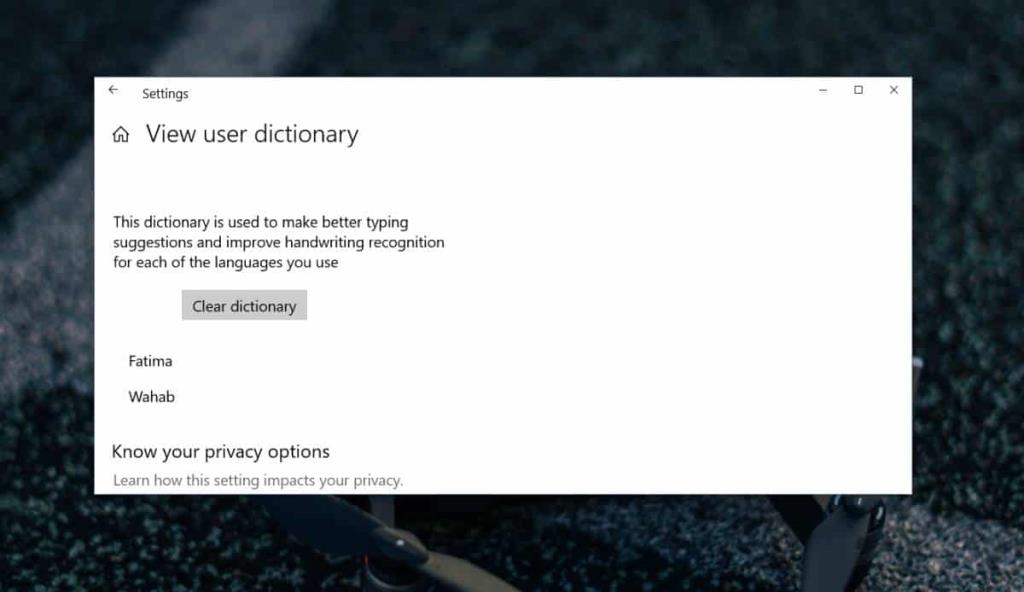
Jika anda hanya mahu mengalih keluar masukan terpilih, anda perlu mengedit fail yang kami nyatakan sebelum ini. Ia adalah proses yang agak mudah walau bagaimanapun, jika anda membuat banyak suntingan pada fail, adalah idea yang baik untuk menyandarkannya sebelum anda membuat sebarang perubahan padanya dan ingat bahawa fail ini berasingan untuk setiap bahasa yang anda tambahkan pada Windows 10.